目录

一. 简介
一种你可以用于查看、管理和处理项目中所有资产的工具。
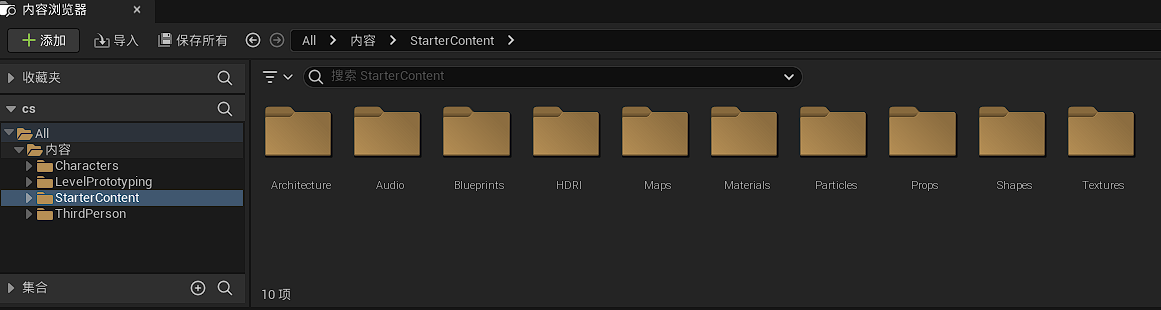
二. 打开方式
1.顶部菜单栏打开

窗口 -> 内容浏览器
2.工具栏创建

3.底部工具栏按钮
![]()
PS:点击底部的这个内容侧滑菜单按钮,弹出来的页面,失去焦点后会自动缩回

三.界面详细介绍

| 编号 | 名称 |
|---|---|
| 1 | 导航栏(Navigation Bar) |
| 2 | 源面板(Sources Panel) |
| 3 | 集合(Collections) |
| 4 | 筛选器(Filters) |
| 5 | 搜索栏(Search Bar) |
| 6 | 资产视图(Asset View) |
| 7 | 设置按钮(Settings Button) |
1.导航栏
![]()
导航栏(Navigation Bar) 包含用于处理资产、在文件夹路径之间来回浏览的功能按钮,并显示当前打开的文件夹浏览记录路径。
| 编号 | 名称 | 说明 |
|---|---|---|
| 1 | 资产控制按钮(Asset Control Buttons) | 这些按钮具有以下功能:
|
| 2 | 历史记录后退和前进按钮(History Back and Forward Buttons) | 这些按钮的功能类似于Web浏览器中的后退(Back)和前进(Forward)按钮。使用它们在最近的文件路径之间来回浏览。 |
| 3 | 浏览记录路径(Breadcrumb Trail Path) | 此分段显示当前文件夹路径。点击任何文件夹,快速找到它。 |
2.源面板

源(Sources) 面板包含虚幻引擎项目中所有文件夹的列表。
| 1 | 收藏夹面板(Favorites Panel) | 此面板包含对你已添加到收藏夹中的资产的引用。 |
| 2 | 项目名称(Project Name) | 这是当前打开项目的名称。点击项目名称旁边的箭头,可以折叠或展开文件夹列表。 |
| 3 | 搜索按钮(Search Buttons) | 点击此按钮可以打开搜索(Search)栏,使用该栏通过输入搜索条件,你可以缩小按钮关联面板中可用文件夹的列表范围。文件夹将被实时过滤,以将名字缩小至仅包括你所输入字符名称的文件夹。 |
| 4 | 资产树(Asset Tree) | 此层级列表显示了你的虚幻引擎项目中的所有文件夹。它的行为与Windows浏览器中的文件夹树或macOS中的访达(Finder)相同。要展开或折叠文件夹,请点击其名称旁边的箭头。 |
3.集合

集合(Collections) 面板显示你有权访问的所有集合(Collections)的列表。
| 编号 | 名称 | 说明 |
|---|---|---|
| 1 | 折叠/展开按钮(Collapse / Expand Button) | 点击此按钮可以折叠或展开集合(Collections)区域。 |
| 2 | 添加集合按钮(Add Collections Button) | 点击此按钮可以创建新集合。 |
| 3 | 搜索按钮(Search Buttons) | 点击此按钮可打开搜索(Search)栏,使用该栏输入搜索条件,你可以缩小可用集合列表的范围。集合将被实时过滤,以将名字缩小至仅包括你所输入字符名称的集合。 |
| 4 | 集合列表(Collections List) | 此项目中所有集合按字母顺序排列的列表。 |
| 5 | 资产计数(Asset Count) | 显示每个集合中的资产数量。 |
4.筛选器
打开方式

筛选器(Search and Filters) 栏提供了广泛的功能,可根据资产的名称和类型快速找到资产。资产视图(Asset View) 显示你在 源(Sources) 面板中选择的文件夹的内容,根据你在此处输入的参数动态更新。
5.搜索栏
![]()
搜索 栏提供了许多功能,允许你根据名称和类型定位资产。资产查看器(Asset View) 会根据你在 源 面板中选中的目录来显示内容,并根据你输入如的参数动态更新
输入搜索时,会出现加号按钮,
| 编号 | 名称 | 说明 |
|---|---|---|
| 1 | 筛选器按钮(Filters Button) | 点击此按钮,可以打开筛选器(Filters)菜单,你可以使用该菜单自定义资产视图(Asset View)中显示的资产种类。 |
| 2 | 搜索栏(Search Bar) | 使用搜索栏按名称搜索资产。资产将被实时过滤,以将名字缩小至仅包括你所输入字符名称的资产。 |
| 3 | 保存搜索按钮(Save Search Button) | 点击此按钮可以将你当前的搜索保存为新集合。如果你要在以后再次运行相同的搜索,这将非常有用。 |
| 4 | 上一个搜索按钮(Previous Searches Button) | Click this button to see a list of previous searches. |
6.资产视图

资产视图(Asset View) 显示当前选定文件夹或集合中的所有可用资产。
在资产视图(Asset View)中,你可以:
-
将资产直接拖放到关卡中。
-
从你在资产视图(Asset View)中右键点击时打开的 上下文菜单 ,创建和导入资产。
-
创建新文件夹。
| 编号 | 名称 | 说明 |
|---|---|---|
| 1 | 视图区域(View Area) | 在应用所有筛选器和搜索条件后,这将显示当前选定文件夹或集合中的所有资产。 |
| 2 | 资产计数(Asset Count) | 显示应用所有筛选器和搜索后显示资产的当前数量。 |
7.设置按钮

此按钮可以打开 设置(Settings) 菜单,你可以在其中调整内容浏览器的以下设置:
-
视图类型(资产的显示方式:图块、列表或列)。
-
搜索筛选器。
-
要包含或排除的内容。
-
搜索选项。
四. 开发者内容
在设置页面,选择开发者内容

就会多出来一个文件夹

在 内容浏览器(Content Browser) 的 开发者(Developers) 文件夹中,可复制和处理资产,不必担心破坏项目中的内容。使用"开发者(Developers)"文件夹可尝试不同的操作,包括小规模资产修改,一直到项目级重构。
适合自己写一些测试的功能,和测试实例.
要从烘焙版本中排除开发者文件夹.
- 在主菜单中,转到 编辑(Edit)> 项目设置(Project Settings),然后搜索 永不烘焙的目录(Directories to never cook) 数组。
单击 添加(+)(Add (+)) 按钮向数组中添加新项目。
单击 … 以打开项目中的文件夹列表。
单击 开发者(Developers) 文件夹以将其选中。


























 781
781

 被折叠的 条评论
为什么被折叠?
被折叠的 条评论
为什么被折叠?










